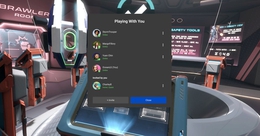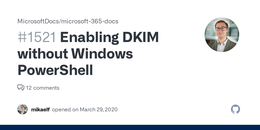Vim–最小设置说明
这里';s my(当前)最小设置:设置ai nocp有向图ek hid ru sc vb wmnu noeb noet nosol设置bs=2 fo=cqrt ls=2 shm=at tw=72 ww=<>;,h、 l设置注释=b:#,:%,n:>;set list listchars=tab:,trail:set viminfo=%,';50,\"100,:100,n~/。viminfo
这会改变许多选项的值,启用不兼容Vi但非常好的功能。
通过两个字符的组合启用特殊字符的输入。示例:类型';a';,通过键入CTRL-H-将其删除,然后键入';:' - 这将导致umlaut:äSo Vim记住您删除的字符,并将其与您键入的字符结合起来";34岁以上;普雷维奥斯一号。
启用对以ESC开头的箭头键代码的识别。这通常会结束当前模式(插入/附加/打开模式)并返回命令模式(也称为正常模式),其余代码将触发命令。呸!虽然我不经常使用箭头键,但有时我想将它们与替换模式和虚拟编辑一起使用,我不';无论如何,我不想和香草vi兼容。(起诉我吧)。
允许隐藏缓冲区,即使它们包含尚未写回关联文件的修改。(听起来很专业,是吗?)
显示";尺子";对于光标,即其当前位置与行+列以及缓冲区内的百分比。这样我就不用键入CTRL-G了(或者更好的是";G CTRL-G";)-很多用户也喜欢这个功能。展示Vim的时候感觉很好。
显示*不完整*命令的输入。所以当你输入命令时";Y23ddy你会看到";y23dd,然后再键入最后一个';d';这就完成了命令。当你对已经输入的内容获得一些反馈时,学习Vi会变得更简单。
利用";状态行";显示命令行命令、文件名等可能的完整性。允许在列表中前后循环。这被称为";野生菜单";。
把铃关掉。你知道";哔#34;当你在正常模式下输入ESC时,你会得到什么?善待你的同事——关掉它!;-)
插入文本时,不要将制表符展开为空格。虽然我尽量避免使用文本中的所有控制字符,但在键入表格时,我可以充分利用制表符。我知道我可以让Vim在以后展开选项卡(使用";:retab";命令)。你的里程可能会有所不同。。
当跳转到窗口中的其他行时,防止光标更改当前列。(如果您喜欢,那么您将使用Vim-6进行虚拟编辑!)
自动缩进。当你开始一个新行时,这会自动插入当前行的指示;在插入模式下,您可以通过插入CTRL-J或CTRL-M来结束当前行,从而开始一个新行,在命令模式下,您可以';d";开放式";一条新的生产线有';o';或';O';分别适用于电流线以下或以上。顺便说一下,";自动缩进";实际上是香草vi的一个特点。
带此值的退格允许使用退格字符(也称为CTRL-H或";<;-";)用于将光标移动到自动插入的缩进和行的开始/结束处。(另请参见whichwrap选项)
格式选项会影响内置的";文本格式";命令默认值省略了";国旗和#34'r';这使得Vim插入a";评论负责人";当开始一条新的路线时。这允许在注释中添加文本,并在开始新行后仍保留注释。它还允许在不打断注释的情况下打断注释中的行。
这使得Vim即使只显示一个窗口,也会显示一个状态行。谁说状态线只对分隔多个窗口有用?
这样可以将每条消息的长度缩短到最小,并避免在消息和";按一个键";与这些配套的提示。
这会显式地将文本宽度设置为72个字符。在insert modeVim中,每次完成一个字后,VIM都会检查其结尾是否超过该宽度;如果是这样的话,它会把这个词打断到下一行。请注意,Vim在应用换行符时会删除尾随空格,这是许多编辑器都缺少的功能(当然,这会留下尾随空格)。注意:只有当“已完成”的单词越过行时,换行符才适用;当你在前面插入一个单词,将其他单词移到行上时,Vim将*不*将行末的单词移到下一行!程序员当然不会';我不想那样。它';这是一个特色!!
有几个命令可以在直线内移动光标。当您到达一行的开始/结束时,这些命令将失败,因为您无法继续。然而,许多用户希望光标移动到上一行/下一行。Vim允许您选择哪些命令将";包裹";光标围绕线条边框。这里我允许光标左/右键以及';h';和';l';命令去做那件事。
Vim可以重新格式化文本并保留注释(注释行),即使在出现几种注释缩进时也是如此;巢";在内部(这对于重新格式化电子邮件和新闻中引用的文本非常有用。)但是你需要告诉Vim这些评论是什么样子的。注释通常以某个字符串开头,这可能需要一个空格。注释还可以跨越一些行,通过一些字符串开始,跳过中间部分,然后用另一个字符串结束(例如,在C++中考虑注释)。我只是删除了";/*foo*/#34;根据默认值进行评论,并添加';)' 也可以是";嵌套注释";。
这个选项很酷!或者让';让我们说";其他编辑没有';我一点也没有"这些字符被称为";列出字符和#34;因为它们与vanilla vi的列表选项相关:这将通过添加'来显示行的结尾$' 在每行最后一个字符后签名,并将所有制表符替换为'^我';。不过,最好还是以扩展的形式显示TABsshown。Vim还通过使尾随空格可见,使其更进一步。能够看到EOL、制表符和尾随空格已成为每个编辑器的绝对必备。
关于";viminfo和#34;是通过将数据保存在"中,为下一个编辑会话保存信息;viminfo文件";。所以下次我启动Vim时,我可以再次使用搜索历史记录中的搜索模式和命令行中的命令。我还可以用一个简单的";再次加载文件:b bufname";。Vim还记得光标在我编辑的文件中的位置。见";:帮助viminfo";有关Vim的更多信息';s";viminfo";:-}
注:我对选项进行了分组,使布尔值(读为:开/关真/假)排在第一位,然后是少量";旗帜";,然后是一个很长的值。
带着所有的";:第34组;命令您可以在"之前省去冒号;第34组;当您将它们放入安装文件时。您可以在一个命令行中设置多个选项。
期权的价值";评论""listchars";,和";viminfo和#34;可能会变得很长,所以我在桌子上把它们分成了几个";第34组;语句,使用:set+=向当前值添加更多值。
获取选项帮助:您可以通过:help option获取有关选项及其值的帮助。您无需输入完整的选项名称——许多选项名称都有缩写,例如";ai";缩写";自动缩进";-和';tabstop和#39;可以缩写为";ts";。只需输入";h";而不是";:帮助";。不是';t";:h ai";比";短得多:帮助自动缩进";?警告:hts在命令:ts;但是当你想知道*选项*和#34;ts";您应该至少添加一个";勾选";在它之前或之后,即:h';tsor:HTS';。